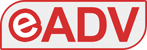Approfittando dei saldi estivi hai appena acquistato una bella Steam Deck, ma nonostante tu abbia comprato una fiammante e velocissima MicroSD tra quelle che ti abbiamo consigliato in questo articolo (spoiler, è questa), lo spazio è ancora troppo poco per contenere tutte le migliaia di ROM che hai collezionato in tutti questi anni?
Non temere, ci siamo noi di 4News.it ed in questa guida ti insegneremo come montare un Network Attached Storage (NAS) contenente le tue ROM su Steam Deck utilizzando il protocollo Samba.
Questo ti permetterà di utilizzare le tue ROM su Steam Deck senza doverle copiare localmente sul dispositivo. Segui i seguenti passaggi per configurare correttamente il tuo Steam Deck.
Prima di procedere però hai già visto tutte le altre guide su Steam Deck che abbiamo pubblicato?
Guida all’emulazione su Steam Deck con Emudeck
Guida alla configurazione del launcher ufficiale di Epic Games, Gog, Origin
Guida alla migliore MicroSD
Come migliorare le prestazioni di Steam Deck con UMA
Come liberare spazio su Steam Deck spostando la cartella degli Shaders
Tutte le scorciatoie di Steam Deck
Requisiti
- Steam Deck con sistema operativo basato su Linux (Debian/Ubuntu o Arch)
- NAS con le tue ROM installate e configurate per condividere tramite Samba
- Indirizzo IP del tuo NAS
Guida passo passo
Avvia il tuo Steam Deck in modalità desktop.
Apri un terminale e digita il seguente comando per modificare il file fstab:
kwrite /etc/fstabAlla fine del file, aggiungi la seguente riga sostituendo l’indirizzo IP, il nome della cartella e la password con le tue informazioni specifiche:
//192.168.0.x/Folder /mnt/Folder cifs iocharset=utf8,password=(tuapassword) 0 0Salva il file e chiudi l’editor. Ti verrà chiesto di inserire la tua password. Se non ne hai impostata una, apri un’altra scheda del terminale e digita:
passwdSegui le istruzioni per impostare una nuova password.
Torna alla scheda del terminale originale e crea la cartella di montaggio digitando:
mkdir /mnt/(nome della cartella)(Opzionale) Se è necessario cambiare il proprietario della cartella, digita:
chown deck /mnt/(nome della cartella)(Opzionale) Se è necessario cambiare i permessi della cartella, digita:
chmod (options) /mnt/(nome della cartella)Consulta la documentazione di chmod per conoscere le opzioni disponibili.
Monta il disco condiviso digitando:
sudo mount -aSe le opzioni e l’indirizzo IP sono corrette, il disco condiviso verrà montato e poi automaticamente all’avvio.
Note
Normalmente, si montano le unità nella cartella /media, ma in questo caso, la cartella media si trova sotto /run e, se montata lì, RetroArch potrebbe non riuscire ad accedervi. Per questo motivo, la cartella viene montata sotto /mnt.
Seguendo questa guida, dovresti essere in grado di montare con successo il tuo NAS contenente le ROM sul tuo Steam Deck utilizzando Samba. Ora puoi goderti i tuoi giochi emulati direttamente dal tuo Steam Deck senza dover copiare le ROM sul dispositivo. Buon divertimento!